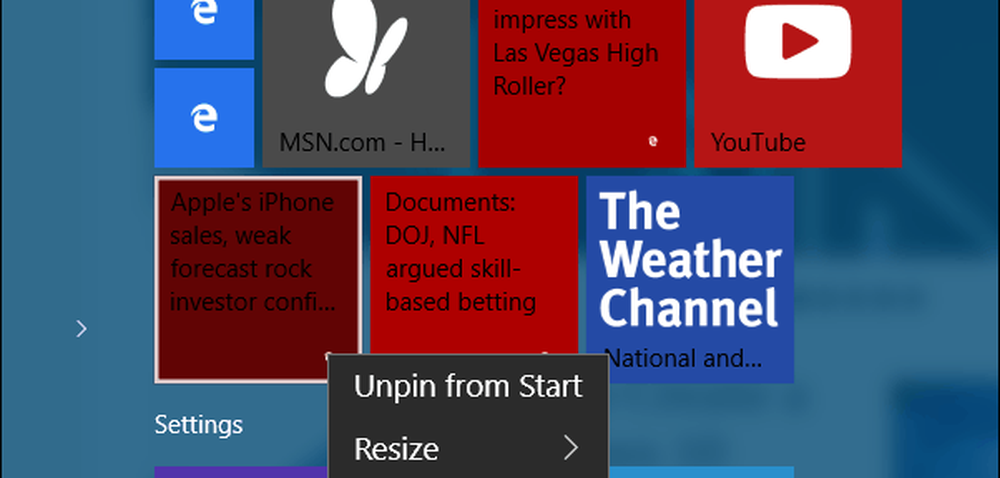Windows 10 Tips Pin spesifikke innstillinger til Start-menyen

Pek favorittinnstillinger til Windows 10 Start-menyen
Mens du blir akklimatisert til Windows 10 og tilpasser det, finner du deg selv i Innstillinger mye. Og det kan være en bestemt innstilling som du bruker ofte, så du vil kanskje knytte den til Start-menyen.
For å gjøre det, åpne Innstillinger til delen du trenger, i dette eksempelet bruker jeg Låsskjerm, høyreklikk> Pin til Start.

Merk: Det klassiske kontrollpanelet du er vant til er fortsatt i Windows 10. Du kan også knytte de ofte brukte funksjonene dine derfra, med samme metode ... høyreklikk> Pin til Start.
I eksemplet nedenfor lagde jeg to innstillinger - Lås skjerm og Temaer. Jeg har også festet programmer og funksjoner fra det tradisjonelle kontrollpanelet. Hvis du velger Lås skjermflis, vises denne innstillingen direkte, slik at jeg raskt kan gjøre justeringer.

Eller velg Programmer og funksjoner fliser vil ta opp det slik at jeg kan avinstallere programmer eller slå Windows-funksjoner på eller av.

Bruke Cortana
Det er definitivt verdt å merke seg at du kan åpne de fleste innstillingene (og gjøre mange andre ting) ved å bruke talekommandoer med Cortana. Bare si: Hei Cortana. Åpne låseskjermen. Og hun vil åpne den opp akkurat som om du skulle bruke den spinnede snarveien vist ovenfor.

Hei. Dette er den nyeste nyeste og beste fra Microsoft, så hvorfor ikke prøve alle de nye, kule funksjonene? Jeg finner jo mer jeg blir vant til Cortana, jo mer bruker jeg talekommandoer ... så igjen jobber jeg hjemmefra ... alene.
For mer om det nye operativsystemet, sjekk ut arkivet til Windows 10-artikler vi har bygget opp hittil. Eller, for å stille bestemte spørsmål, sjekk ut de gratis Windows 10-forumene.